Piani a pagamento: modificare il testo nella pagina dei piani a pagamento
3 min
Puoi modificare l'intestazione predefinita, il testo del tasto e la barra multifunzione nell'app Piani a pagamento in base alla tua attività e al tuo brand.
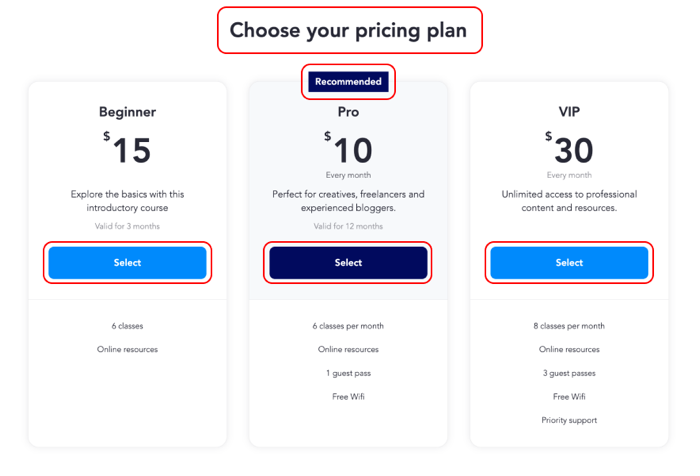
Nota:
Per modificare i nomi, le descrizioni o i vantaggi dei piani, vai alla scheda Piani a pagamento e seleziona il piano che vuoi modificare.
Per modificare il testo del piano a pagamento:
Editor Wix
Editor Studio
- Vai al tuo Editor
- Vai alla pagina Piani e prezzi:
- Clicca su Pagine e menu
 sul lato sinistro dell'Editor
sul lato sinistro dell'Editor - Clicca sulla pagina Piani e prezzi
- Clicca su Pagine e menu
- Clicca sull'elemento Piani e prezzi nella tua pagina
- Clicca su Impostazioni
- Clicca sulla scheda Testo a sinistra
- Modifica il testo seguente:
- Titolo della pagina: il titolo che appare sopra i piani
- Sottotitolo della pagina: il sottotitolo che appare sopra i piani. Qui puoi aggiungere ulteriori dettagli o mettere in evidenza i piani più recenti, ad esempio
- Tasto: il tasto su cui i clienti cliccano per selezionare un piano
- Tasto (con prova gratuita): il tasto su cui i clienti cliccano per selezionare un piano ricorrente in abbonamento con una prova gratuita
- Etichetta: l'etichetta "Miglior offerta" sul piano in evidenza (se un piano è in evidenza)
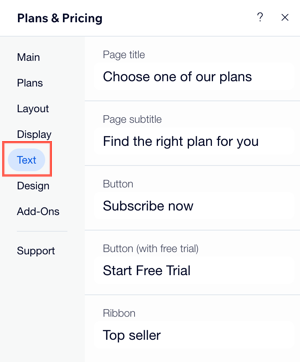
Note:
Non puoi modificare il testo del tasto separatamente per i diversi piani.

